¿La conexión de escritorio remoto no funciona? Pruebe esto
Conectarse a una computadora de forma remota es conveniente cuando funciona y molesto cuando no funciona. Si su conexión de escritorio remoto está fallando, le gustaría saber qué intentar para solucionarlo.
En este artículo, le mostraremos lo sencillo que es solucionar problemas y reparar conexiones de escritorio remoto fallidas. basado en las causas más comunes para una variedad de sistemas operativos Windows.
¿Cómo arreglar la conexión de escritorio remoto que no funciona?
Hay muchas razones por las que no se puede conectar a un escritorio remoto – certificados caducados, cortafuegos bloqueados, problemas en el cliente: la lista continúa. Aquí veremos cómo solucionar una causa común de permisos insuficientes. Consulte otras secciones de este artículo para obtener más correcciones.
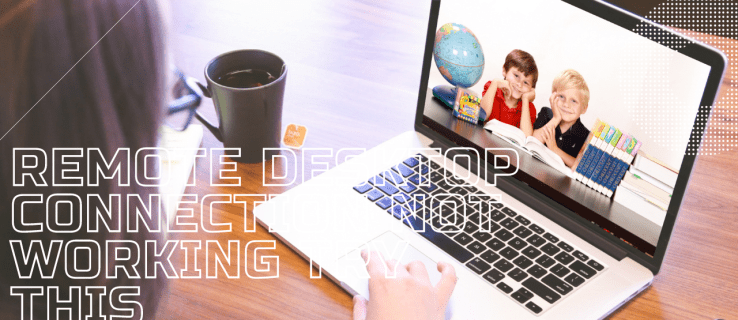
Para asignar permisos a los usuarios para acceder al escritorio remoto desde el servidor remoto, haga lo siguiente:
Ingrese el comando GPEdit.msc en el indicador de ejecución de Windows.
Abra Editor de objetos de directiva de grupo. A través de árbol de la consola vaya a: Configuración del equipo > Configuración de Windows > Configuración de seguridad > Políticas locales > Derechos de usuario Asignación.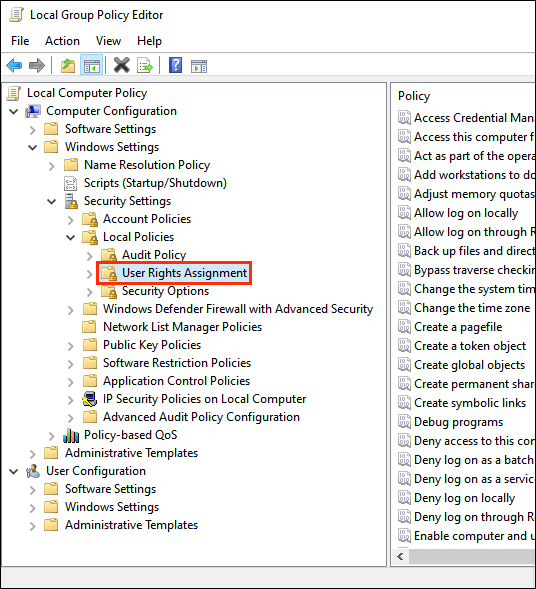 Haga doble clic en Permitir iniciar sesión a través de Servicios de escritorio remoto.
Haga doble clic en Permitir iniciar sesión a través de Servicios de escritorio remoto.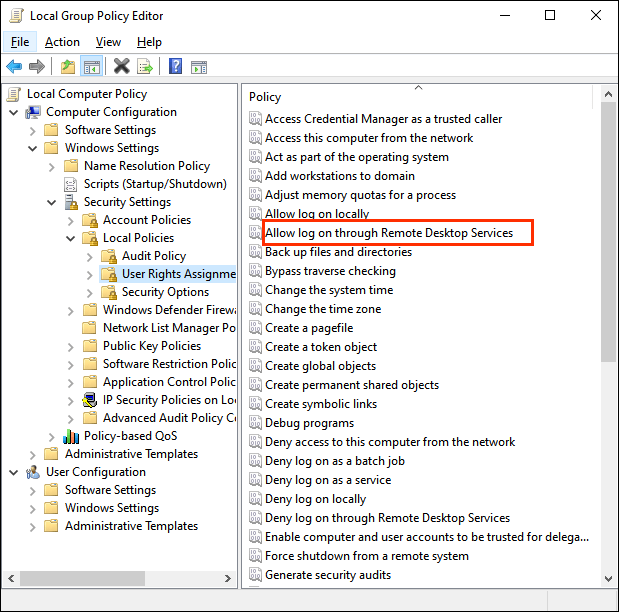 Agregue el grupo y luego haga clic en Vale.
Agregue el grupo y luego haga clic en Vale.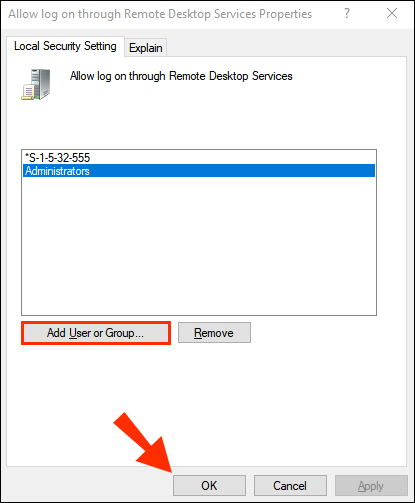
¿Cómo arreglar la conexión de escritorio remoto que no funciona en Windows 10?
Verifique que el servicio Firewall de Windows Defender permita el tráfico de escritorio remoto:
Acceda al menú Inicio y haga clic en Panel de control.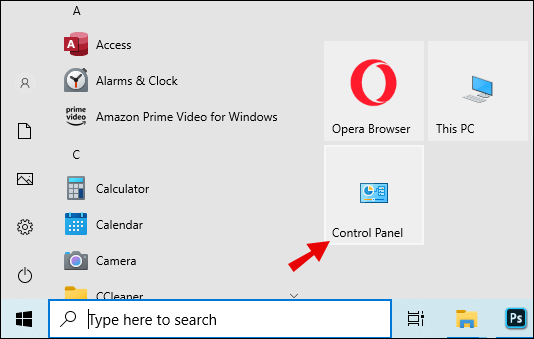 Seleccione Sistema y seguridad.
Seleccione Sistema y seguridad.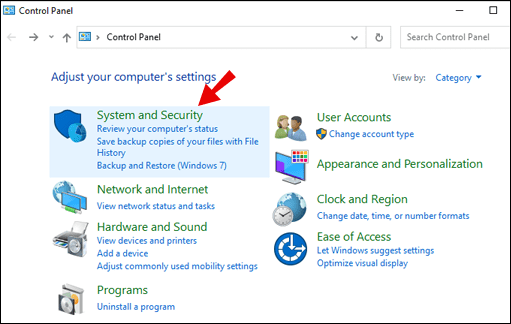 Seleccione Firewall de Windows Defender.
Seleccione Firewall de Windows Defender.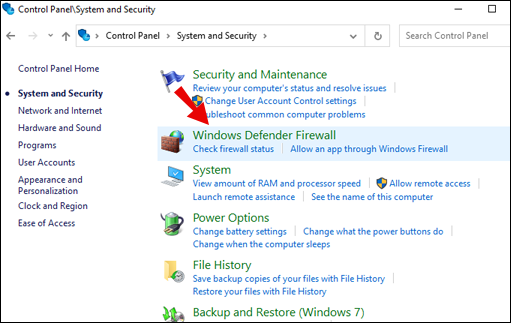 Seleccione Permitir una aplicación o característica a través del Firewall de Windows Defender.
Seleccione Permitir una aplicación o característica a través del Firewall de Windows Defender.
Luego, seleccione Escritorio remoto > Aceptar.
¿Cómo arreglar la conexión de escritorio remoto que no funciona en Windows 8?
Compruebe que el servicio de firewall en Windows Server 2016 permite el tráfico remoto:
Acceda al Administrador del servidor. Desde el lado izquierdo, seleccione Servidor local. El estado actual de su se detectará el sistema. Si el escritorio remoto está”Deshabilitado”, haga clic en Deshabilitado para abrir la ventana Propiedades del sistema. Seleccione”Permitir conexiones remotas a esta computadora”en”Propiedades del sistema”..”Recibirás un mensaje de advertencia, haz clic en Aceptar para continuar. Haz clic en Seleccionar usuarios. para otorgar a los usuarios o grupos permiso para conectarse a través del escritorio remoto. Seleccione Aceptar. Desde el Administrador del servidor, es posible que el estado del escritorio remoto aún se muestre como”Deshabilitado”, haga clic en el botón Actualizar para actualizar a Habilitado.
¿Cómo arreglar la conexión de escritorio remoto que no funciona en Wi-Fi?
Para una conexión exitosa de escritorio remoto a través de Wi-Fi, intente lo siguiente:
Asegúrese de su conexión inalámbrica está disponible al verificar el estado. Desde la configuración de su enrutador inalámbrico, desactive el firewall y apáguelo para el cliente y las computadoras remotas. Luego, desde el servidor de Windows: haga clic en Inicio y escriba firewall.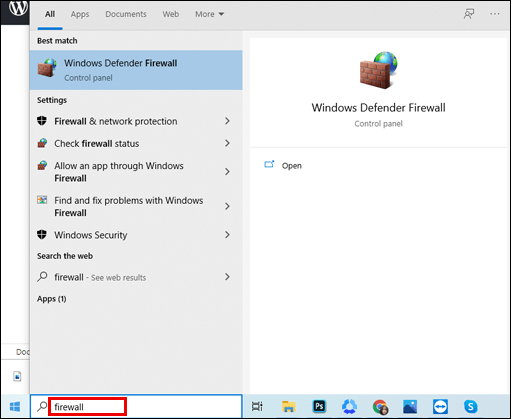 Seleccione Firewall de Windows Defender.
Seleccione Firewall de Windows Defender.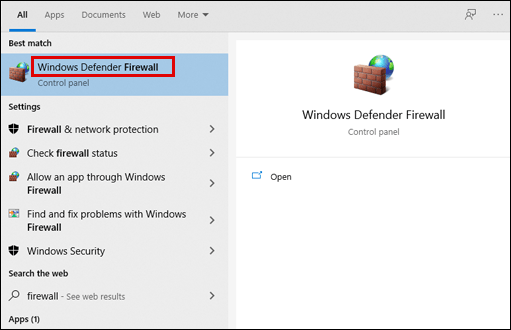 En el panel izquierdo, seleccione Permitir una aplicación o característica a través de Windows Defender Cortafuegos.
En el panel izquierdo, seleccione Permitir una aplicación o característica a través de Windows Defender Cortafuegos.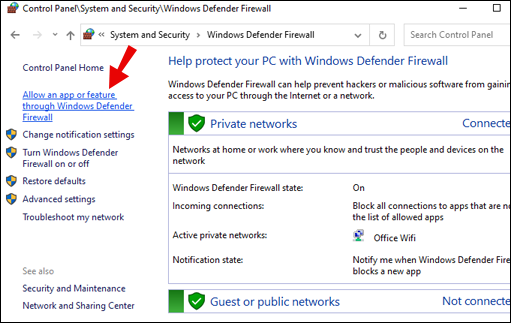
Permita los siguientes servicios a través del firewall para redes públicas y privadas al marcar ambas casillas:
Descubrimiento de redesEscritorio remotoAdministración remota de serviciosEnrutamiento y acceso remotoAdministración remota de Windows.
¿Cómo arreglar la conexión de escritorio remoto que no funciona después de la actualización de Windows 10?
Si no puede conectarse a una conexión de escritorio remoto después de la actualización de Windows 10 20H2, intente lo siguiente:
Si recibe el mensaje de error”No se puede encontrar la PC remota”, asegúrese de haber ingresado el nombre de PC correcto para la PC remota, o intente ingresar su dirección IP. Si recibe el mensaje de error”Hay un problema con la red”, asegúrese de que su adaptador de red esté funcionando e intente: Para redes domésticas: asegúrese de que su enrutador esté encendido. encendido.
Para verificar que una computadora acepte solicitudes de escritorio remoto de otras computadoras de la red, haga lo siguiente:
Haga clic con el botón derecho en Esta PC> Propiedades.
Seleccione Configuración remota en la ventana Sistema. Vaya a la pestaña Remoto en Propiedades del sistema y seleccione Permitir conexiones remotas a este equipo. Desmarque Permitir conexiones solo desde equipos que ejecuten Escritorio remoto con autenticación de nivel de red (recomendado). Seleccione Aplicar y Aceptar . Vaya a Panel de control > Redes e Internet > Centro de redes y recursos compartidos. Debajo del nombre de la red, asegúrese de que dice Red privada.
¿Cómo arreglar la conexión de escritorio remoto que no funciona a través de VPN?
Si no puede conectarse a un escritorio remoto a través de VPN, intente lo siguiente:
Presione Windows + R para acceder al comando Ejecutar.Escriba el comando devmgmt.msc > Ok.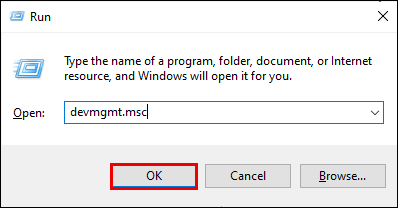 En Administrador de dispositivos expanda Adaptadores de red.
En Administrador de dispositivos expanda Adaptadores de red.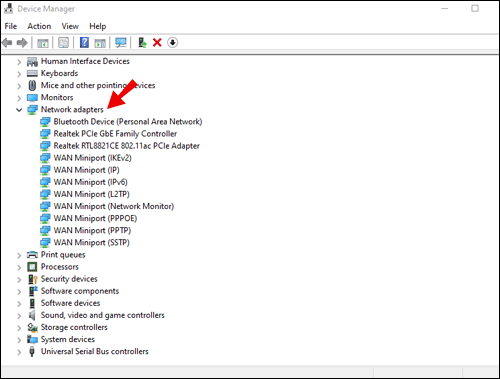 Desinstale lo siguiente haciendo clic derecho > Desinstalar Dispositivo > Desinstalar:Minipuerto WAN (SSTP)Minipuerto WAN (PPTP)Minipuerto WAN (PPPOE)Minipuerto WAN (L2TP)Minipuerto WAN (IKEv2)Minipuerto WAN (IP)Minipuerto WAN (Monitor de red )Minipuerto WAN (IPv6)”Seleccione Acción > Buscar cambios de hardware para actualizar los cambios.
Desinstale lo siguiente haciendo clic derecho > Desinstalar Dispositivo > Desinstalar:Minipuerto WAN (SSTP)Minipuerto WAN (PPTP)Minipuerto WAN (PPPOE)Minipuerto WAN (L2TP)Minipuerto WAN (IKEv2)Minipuerto WAN (IP)Minipuerto WAN (Monitor de red )Minipuerto WAN (IPv6)”Seleccione Acción > Buscar cambios de hardware para actualizar los cambios.
¿Cómo arreglar la conexión de escritorio remoto que no funciona desde fuera de la red?
Para una conexión de escritorio remota exitosa desde fuera de la red, asegúrese de que el puerto esté asignado.
Nota: esto es un resumen; los pasos diferirán ligeramente de un enrutador a otro. Los pasos específicos para su enrutador deben estar disponibles en línea.
Asegúrese de tener lo siguiente antes de asignar el puerto:
La dirección IP interna de la PC: Configuración > Red e Internet > Estado > Ver las propiedades de su red. Obtenga la dirección IPv4 de la configuración de red con un estado”Operativo”. La IP del enrutador (su dirección IP pública). Se puede encontrar buscando”mi IP”a través de Bing o Google. O desde Windows 10 en Propiedades de la red Wi-Fi. El número de puerto, que en la mayoría de los casos es el puerto predeterminado utilizado por las conexiones de escritorio remoto (3389). Acceso de administrador a su enrutador.
Una vez que está asignado, podrá conectarse a la PC host desde fuera de su red local conectándose a la dirección IP pública de su enrutador.
En cualquier momento, su proveedor de servicios de Internet puede asignarle un nueva dirección IP, causando problemas con las conexiones remotas. Como solución alternativa, considere usar DNS dinámico, que permite conexiones usando un nombre de dominio en lugar de una dirección IP.
¿Cómo arreglar la conexión de escritorio remoto que no funciona sin mensaje de error?
Para solucionar problemas de una conexión de escritorio remoto fallida cuando no aparece ningún mensaje de error, intente lo siguiente:
Compruebe si la conexión de escritorio remoto en una computadora local está siendo bloqueada por un objeto de política de grupo:
Abrir un símbolo del sistema. Ingrese gpresult/H c:\gpresult.html. Una vez que se complete el comando, abra gpresult.html. desde Configuración del equipo > Plantillas administrativas > Componentes de Windows > Servicios de escritorio remoto > Host de sesión de escritorio remoto > Conexiones, busque “Permitir que los usuarios se conecten de forma remota mediante la política de Servicios de escritorio remoto”. Si la configuración es:Habilitada: la conexión de escritorio remoto no está bloqueada por una política de grupo.Deshabilitada – marque GPO ganador para ver el objeto de directiva de grupo que está bloqueando las conexiones de escritorio remoto.
Para verificar si un GPO está bloqueando las conexiones de escritorio remoto en una computadora remota, haga lo siguiente:
Abra un símbolo del sistema. Ingrese gpresult/S/H c:\gpresult-.htmlEl archivo producido utilizará el mismo formato de información que la versión de la computadora local.
Para modificar un objeto de política de grupo de bloqueo , utilice uno de los siguientes métodos:
Desde la búsqueda, ingrese Editor de políticas de grupo y ábralo. Seleccione el nivel aplicable de GPO, por ejemplo,”local”o”dominio”. Vaya a Equipo Configuración > Plantillas administrativas > Componentes de Windows > Servicios de escritorio remoto > Host de sesión de escritorio remoto > Conexiones > Permita que los usuarios se conecten de forma remota mediante Servicios de escritorio remoto. Luego, establezca la política en”Habilitada”o”No configurada”. En las PC afectadas, ejecute gpupdate/forzar comando.
En Administración de políticas de grupo, navegue hasta la unidad organizativa donde se aplica la política de bloqueo a las PC afectadas y luego elimine la política de la unidad organizativa.
Preguntas frecuentes adicionales
¿Cómo reinstalo RDP?
Para reinstalar el escritorio remoto de Windows 10, haga lo siguiente:
1. Seleccione Inicio y luego haga clic con el botón derecho en Equipo > Propiedades.
2. Seleccione la pestaña Escritorio remoto > Avanzado > Permitir.
3. Seleccione Aceptar, cierre las ventanas y reinicie su computadora.
RDP se reinstalará solo.
¿Cómo habilito una conexión de escritorio remoto?
Para otorgar permiso a las cuentas que necesitan conectarse de forma remota, haga lo siguiente:
1. Seleccione Inicio > Panel de control.
2. Seleccione Sistema y seguridad.
3. En la pestaña”Sistemas”, seleccione”Permitir acceso remoto”.
4. Desde la pestaña Remoto en la sección Escritorio remoto, haga clic en Seleccionar usuarios.
5. En el cuadro Propiedades del sistema, seleccione Agregar.
6. Ingrese la información de la(s) cuenta(s) que necesita agregar y haga clic en Aceptar cuando termine.
¿Cómo restablezco la conexión de escritorio remoto?
Para iniciar un reinicio de escritorio remoto, haga lo siguiente:
1. Abra un símbolo del sistema.
2. Escribe: apagar/r/t 0.
3. Pulse Intro.
¿Cómo soluciono un error de conexión de escritorio remoto?
A continuación, se describen dos causas comunes de rutas para errores de conexión RDP. Los pasos para resolverlos pueden variar ligeramente según su sistema operativo.
Problema 1: configuración incorrecta de autenticación y cifrado.
Recibirá cualquiera de los siguientes mensajes de error:
· “Debido a un error de seguridad, el cliente no pudo conectarse al Terminal Server. Después de asegurarse de que ha iniciado sesión en la red, intente conectarse al servidor nuevamente”.
·”Escritorio remoto desconectado. Debido a un error de seguridad, el cliente no pudo conectarse a la computadora remota. Verifique que ha iniciado sesión en la red y luego intente conectarse de nuevo”.
Para resolver el problema, configure la autenticación y el cifrado siguiendo estos pasos:
1. Haga clic en Inicio, seleccione Herramientas administrativas y luego Servicios de escritorio remoto > Configuración de host de sesión de escritorio remoto.
2. Desde Conexiones, haga clic con el botón derecho en el nombre de la conexión > Propiedades.
3. Desde el cuadro de diálogo Propiedades en la pestaña General en la capa Seguridad, seleccione el método de seguridad.
4. A través del nivel de cifrado, seleccione el nivel que desee.
Problema 2: Conexiones de sesión de servicio de escritorio remoto o sesiones de escritorio remoto limitadas.
Al intentar realizar una conexión de escritorio remoto a un servidor de escritorio remoto que ejecuta Windows Server 2008 R2, es posible que vea los siguientes mensajes de error:
· “Intente conectarse de nuevo. Si el problema persiste, comuníquese con el propietario de la computadora remota o con el administrador de su red”.
·”Esta computadora no puede conectarse a la computadora remota”.
·”Escritorio remoto Desconectado.”
Para resolver el problema, pruebe los siguientes métodos:
Verifique que Escritorio remoto esté habilitado:
1. Para iniciar la herramienta Sistema, haga clic en en Inicio > Panel de control > Sistema > Aceptar.
2. En Inicio del panel de control, seleccione Configuración remota.
3. Seleccione la pestaña Remoto.
4. Según sus requisitos de seguridad, seleccione una de las opciones en
Escritorio remoto:
· Permitir conexiones desde equipos que ejecuten cualquier versión de Escritorio remoto (menos segura ).
· Permitir conexiones desde equipos solo desde equipos que ejecutan Escritorio Remoto con Autenticación de Nivel de Red (más seguro).
Verifique el límite de servicios de escritorio remoto Verifique la política de límite de número de conexiones para servicios de escritorio remoto:
1. Inicie el complemento de directiva de grupo.
2. Abra la Política de seguridad local o la Política de grupo aplicable.
3. Vaya a Política informática local > Configuración del equipo > Plantillas administrativas > Componentes de Windows > Servicios de escritorio remoto > Host de sesión de escritorio remoto > Conexiones > Limite el número de conexiones.
4. Seleccione Habilitado.
5. Escriba el número máximo de conexiones que se permitirán en Conexiones máximas permitidas de RD y luego Aceptar.
Verifique las propiedades de RDP-TCP. Para configurar el número de conexiones remotas simultáneas permitidas por conexión, haga lo siguiente:
1. Desde el host de la sesión de escritorio remoto, haga clic en Inicio, señale Herramientas administrativas y luego Servicios de escritorio remoto.
2. En Conexiones, haga clic con el botón derecho en el nombre de la conexión > Propiedades.
3. En la pestaña Adaptador de red, seleccione Conexiones máximas.
4. Ingrese la cantidad de conexiones simultáneas permitidas para una conexión, luego Aceptar.
Para agregar usuarios y grupos al grupo de usuarios de escritorio remoto, usando el complemento Usuarios y grupos locales, haga lo siguiente:
1. Haga clic en Inicio > Herramientas administrativas > Administración de equipos.
2. En el árbol de la consola, seleccione Usuarios y grupos locales.
3. Haga doble clic en la carpeta Grupos.
4. Haga doble clic en Usuarios de escritorio remoto > Agregar.
5. Para especificar la ubicación de búsqueda, haga clic en Ubicaciones en el cuadro de diálogo Buscar usuarios.
6. Para especificar los objetos que se van a buscar, seleccione Tipos de objetos.
7. Escriba el nombre que desea agregar en el cuadro Ingrese los nombres de los objetos para seleccionar (ejemplos) .
8. Para localizar el nombre, seleccione Comprobar nombres > Ok.
¿Por qué no funciona la conexión a escritorio remoto?
Podría haber varias razones diferentes por las que una conexión de escritorio remoto no funciona. Cuando no se proporcionan mensajes de error, es cuestión de solución de problemas para encontrar la causa. Para ayudarlo a descubrir cuál podría ser el problema, estos son dos de los tipos más comunes:
Falla de red
Una conexión de escritorio remoto puede fallar cuando no hay vías de comunicación. Puede intentar conectarse desde un cliente que haya tenido éxito en el pasado para averiguar si la causa es la red, el servidor de Windows o un cliente individual.
Problemas de DNS
Si se realizó un cambio en la dirección IP de un host, un cliente tendrá problemas para conectarse hasta que caduque la caché de resolución de DNS. Siga los pasos a continuación para borrar el caché:
1. Abra una ventana del símbolo del sistema.
2. Introduzca el comando: IPConfig/FlushDNS.
3. Ahora verifique con el adaptador de red preferido que se esté utilizando el servidor DNS correcto. Si los detalles del servidor enumerados son incorrectos, puede especificar ingresando las propiedades de la dirección IP de la computadora o configurándolo para usar un servidor DHCP.
¿Cómo cambio una conexión de escritorio remoto?
Para cambiar una conexión de escritorio remoto desde Windows 10, haga lo siguiente:
1. Desde el menú Inicio >Todos los programas > Accesorios.
2. Seleccione Conexión de escritorio remoto.
3. Según sea necesario, cambie el nombre de la computadora, la dirección IP o el número de puerto.
4. Seleccione Conectar.
·En una ventana de menú en su computadora, ahora verá el escritorio de la computadora remota.
Conexiones remotas exitosas
Poder conectarse a otra computadora de forma remota se ha convertido en una herramienta esencial para trabajar de forma remota.
Ahora que hemos proporcionado algunas de las posibles causas de una conexión de escritorio remota fallida, nos gustaría sé lo que intentaste para resolverlo. ¿Pudiste conectarte con éxito? Háganos saber en la sección de comentarios a continuación.
Descargo de responsabilidad: algunas páginas de este sitio pueden incluir un enlace de afiliado. Esto no afecta nuestro editorial de ninguna manera.